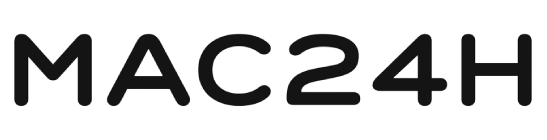Cách thiết lập, sử dụng Apple Pay trên Apple Watch đơn giản
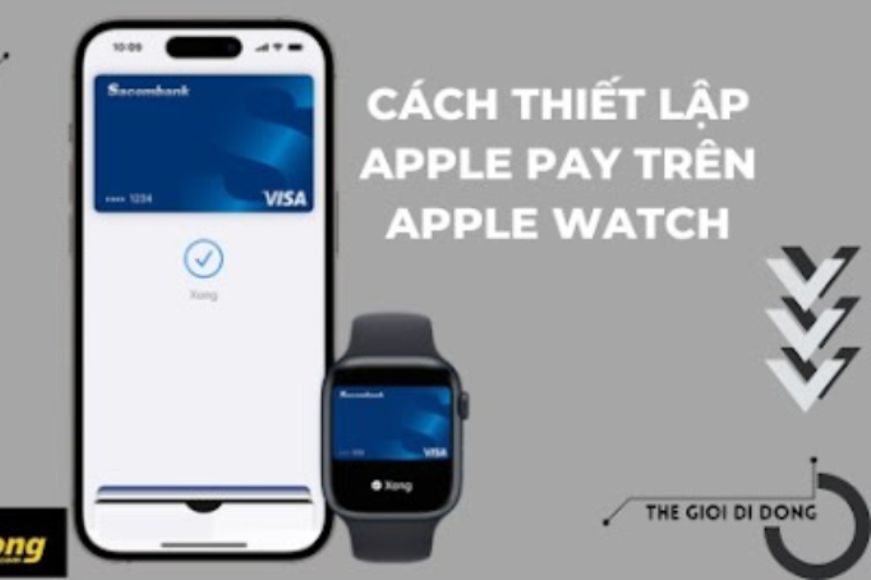
Apple Pay không còn là phương thức thanh toán không còn xa lạ với người dùng hệ sinh thái Apple. Giờ đây, Apple Pay đã chính thức được hỗ trợ tại Việt Nam. Trong bài viết hôm nay, bài viết dành riêng cho người dùng muốn sử dụng Apple Watch để thanh toán. Hãy cùng Mac24h tìm hiểu cách thiết lập Apple Pay trên Apple watch bạn nhé!

Apple Pay là gì?
Apple Pay là dịch vụ thanh toán không tiếp xúc (không dây) được hỗ trợ trên các thiết bị của nhà Táo như iPhone, iPad, Apple Watch,... Apple Pay cho phép người dùng thực hiện giao dịch mà không cần thẻ ngân hàng, tăng cường bảo mật và hạn chế rủi ro rò rỉ thông tin cá nhân của người dùng.
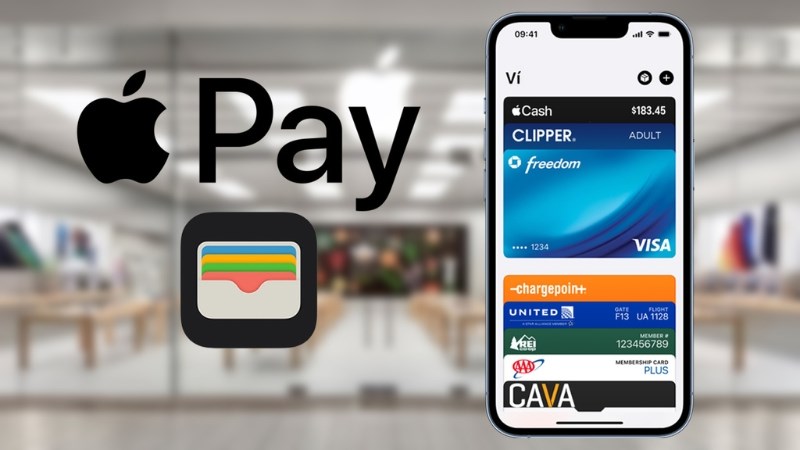
Apple Watch nào hỗ trợ thanh toán Apple Pay?
- Apple Watch Series 4.
- Apple Watch Series 8.
- Apple Watch Ultra.
- Apple Watch SE (2022).
Lưu ý: Các thiết bị Apple Watch kể trên phải thỏa hai điều kiện: sử dụng hệ điều hành tối thiểu là watchOS 9 và phải ghép đôi với iPhone 8 trở lên thì mới có thể sử dụng dịch vụ thanh toán Apple Pay.

Cách thiết lập Apple Pay trên Apple Watch
Thiết lập thẻ trên Apple Watch
Bước 1: Truy cập ứng dụng Ví trên Apple Watch, chọn Thêm thẻ.
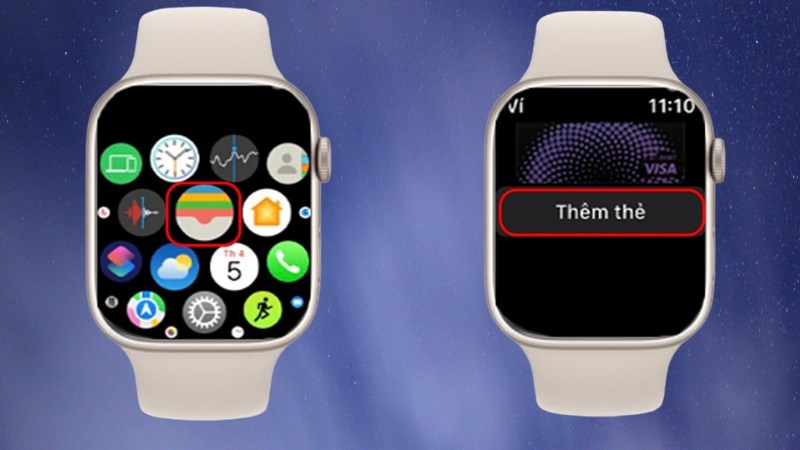
Bước 2: Chọn Thẻ ghi nợ hoặc thẻ tín dụng, chọn Tiếp tục để sang bước tiếp theo.
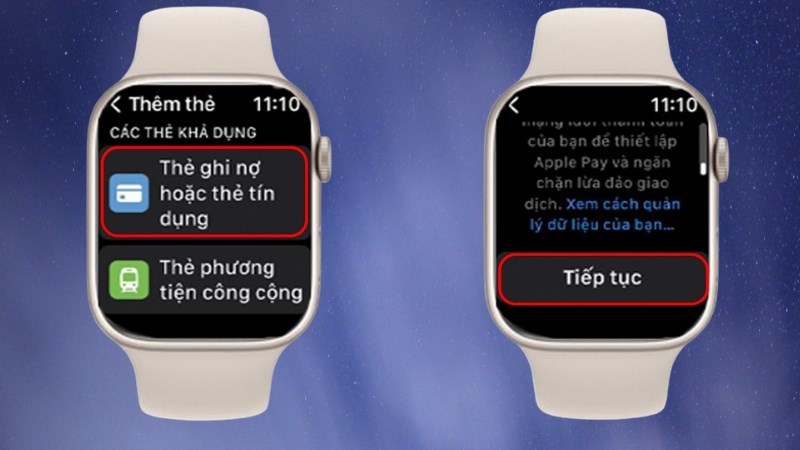
Bước 3: Tiến hành nhập thông tin hiển thị trên màn hình Apple Watch, chọn Tiếp tục rồi nhập tiếp ngày hết hạn của thẻ và mã bảo mật. Chọn Thêm thẻ để hoàn tất.
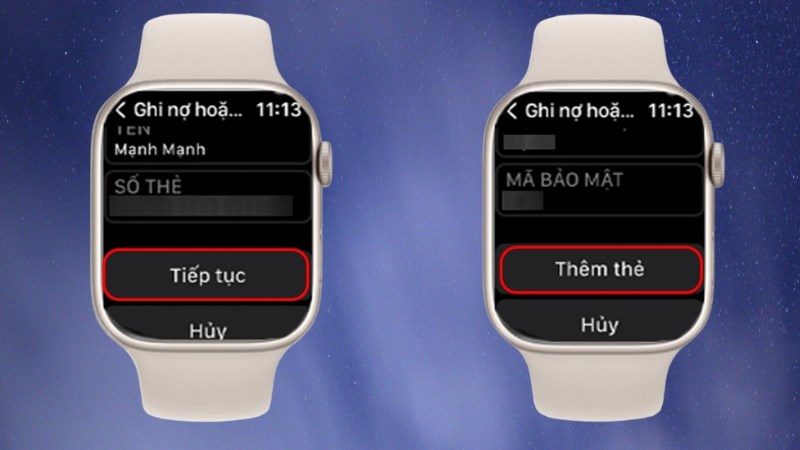
Thiết lập thẻ trên Apple Watch bằng iPhone
Bước 1: Vào ứng dụng Watch trên iPhone, chọn Ví & Apple Pay.
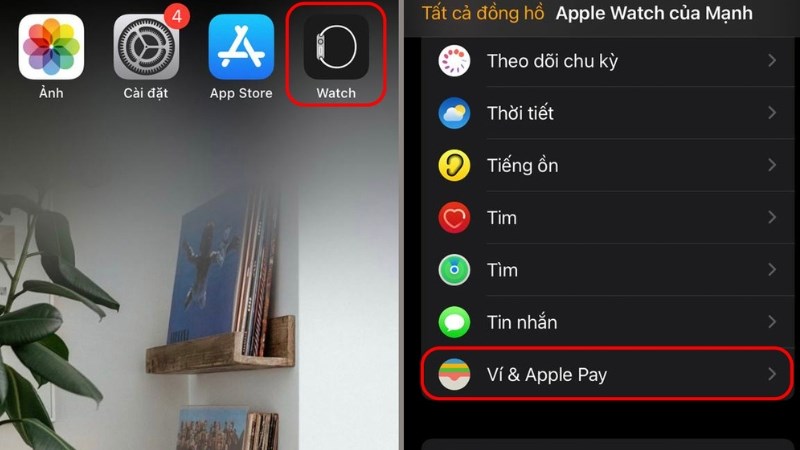
Bước 2: Chọn Thêm thẻ. Chọn Thẻ ghi nợ hoặc Thẻ tín dụng.
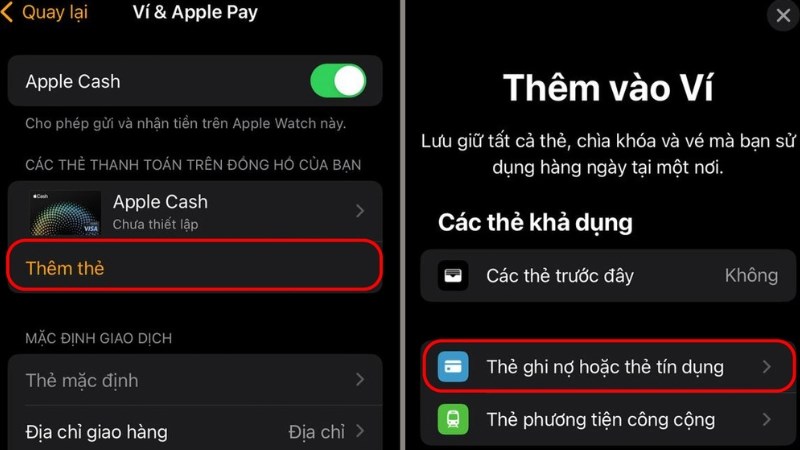
Bước 3: Chọn Tiếp tục để thêm thẻ. Tiếp tục quét thẻ bằng camera hoặc nhập thủ công thông tin thẻ.
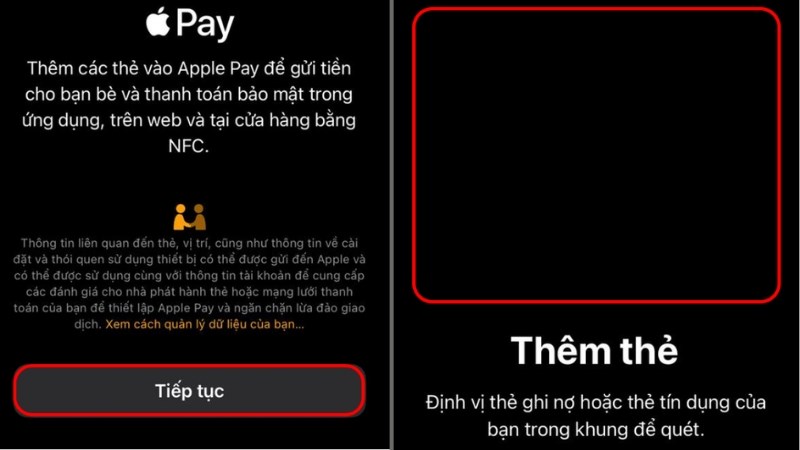
Bước 4: Nếu bạn chọn nhập thủ công thông tin thẻ, hãy tiến hành nhập thông tin thẻ theo yêu cầu rồi chọn Tiếp theo để hoàn tất.
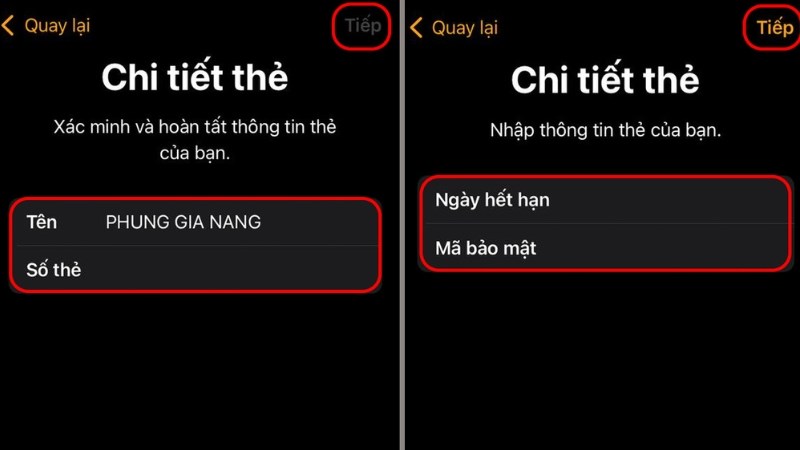
Bước 5: Tiến hành Xác minh thẻ của mình, chọn Tiếp tục để hoàn tất. Vậy là bạn đã thêm thành công thẻ vào Apple Watch bằng iPhone.
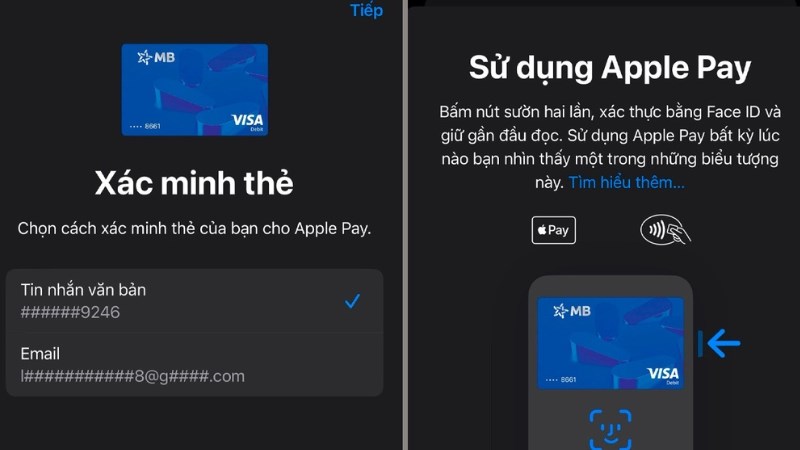
Một số lưu ý khi thiết lập Apple Pay trên Apple Watch
Cách xóa thẻ khỏi Apple Pay trên Apple Watch
Bước 1: Vào ứng dụng Watch trên iPhone, chọn Ví & Apple Pay.
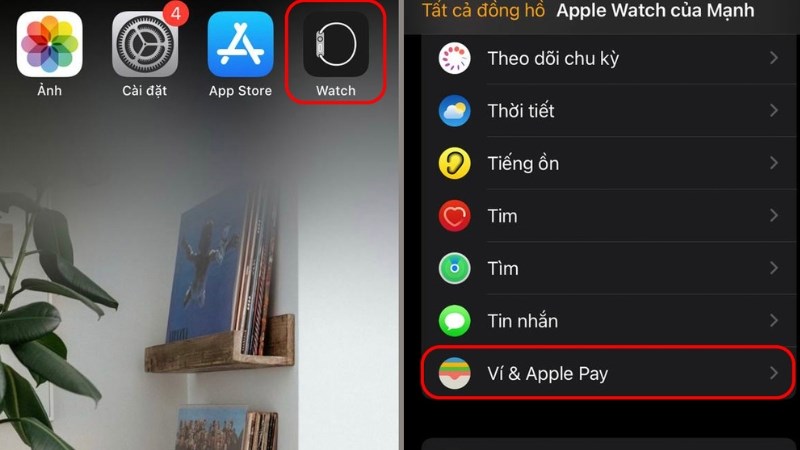
Bước 2: Chọn thẻ muốn xóa và chọn Xóa thẻ.
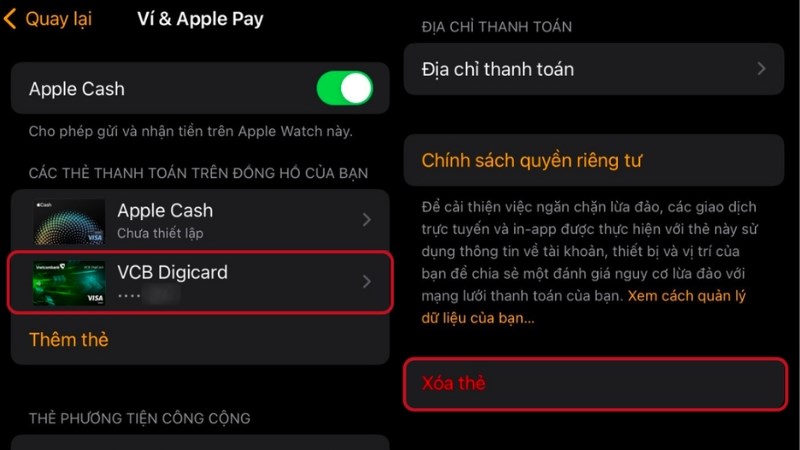
Tìm số tài khoản thiết bị cho thẻ
Bước 1: Truy cập ứng dụng Watch trên iPhone, chọn Ví & Apple Pay. Bạn chọn thẻ muốn tra cứu số tài khoản trên thiết bị.
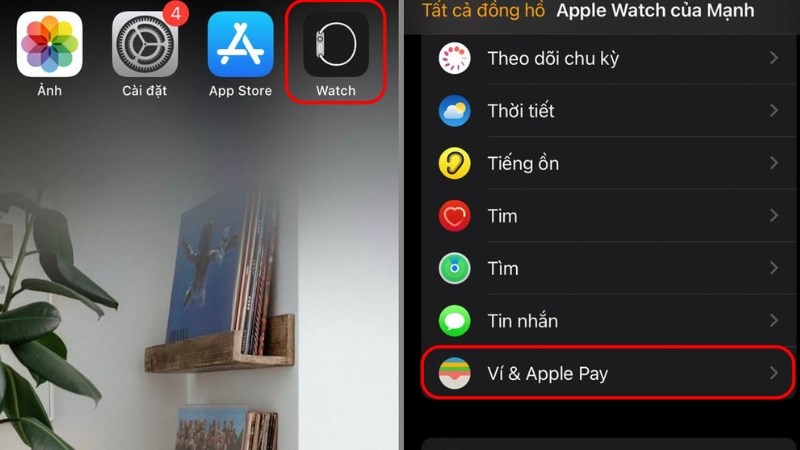
Bước 2: Lúc này bạn sẽ thấy thông tin của thẻ, bao gồm cả số tài khoản thiết bị của thẻ.
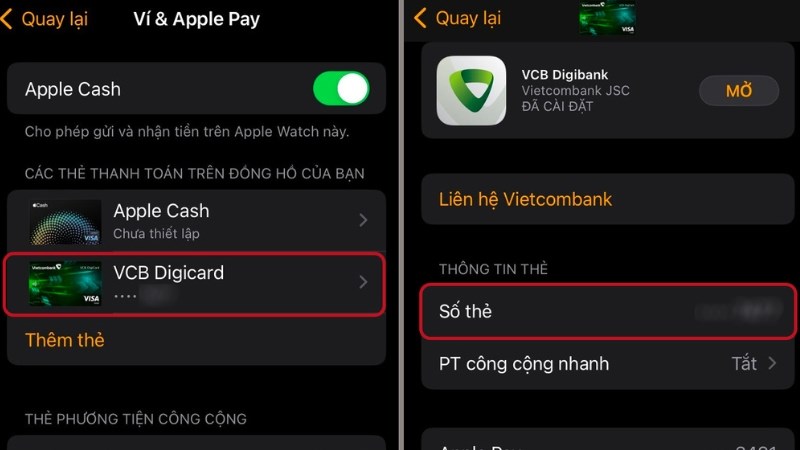
Thông tin của thẻ sẽ hiển thị trên màn hình
Thay đổi chi tiết giao dịch mặc định
Bước 1: Vào ứng dụng Cài đặt trên iPhone, chọn mục Ví & Apple Pay.
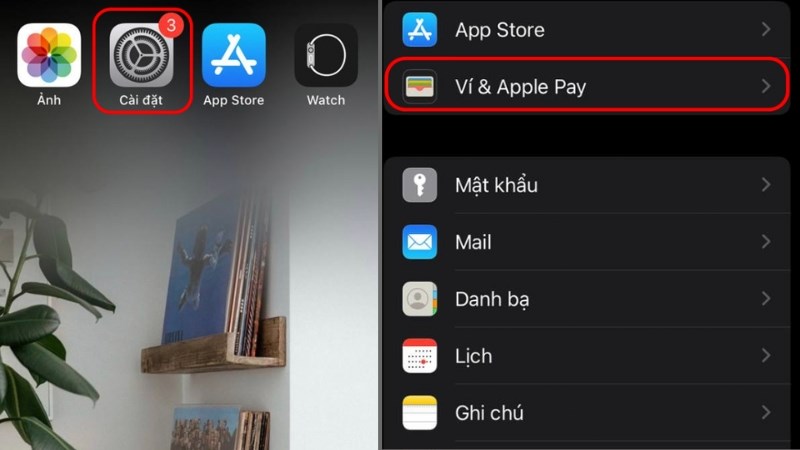
Bước 2: Chọn Thẻ giao dịch mặc định. Tiếp tục thay đổi thẻ giao dịch mặc định theo nhu cầu của bạn!
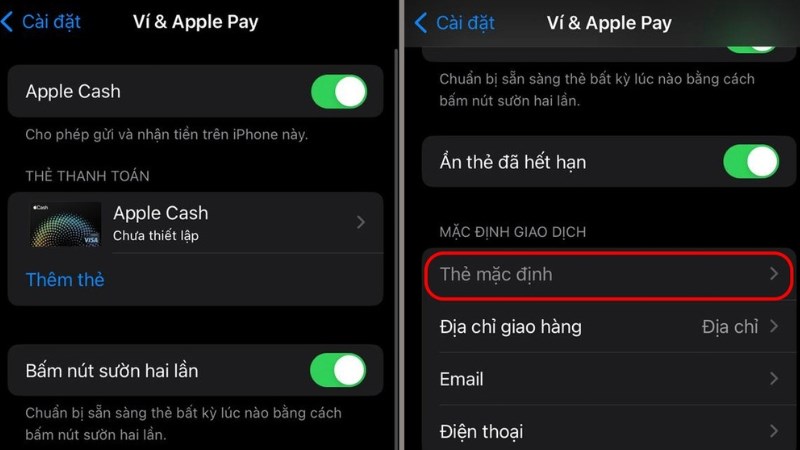
Trường hợp Apple Watch bị mất
Trong trường hợp Apple Watch của bạn vô tình bị mất, kẻ xấu có thể chiếm quyền truy cập hoặc tệ hơn là sử dụng thẻ của bạn. Ngay lúc này, bạn có thể sử dụng tính năng Find My để biết Apple Watch của mình đang ở đâu?
Trường hợp sử dụng Find My không thành công, bạn có thể truy cập trang web iCloud để tiến hành xóa thông tin cá nhân, thông tin thanh toán hoặc thậm chí xóa Apple Watch khỏi mạng thiết bị để tránh bị kẻ xấu sử dụng với mục đích xấu bạn nhé!
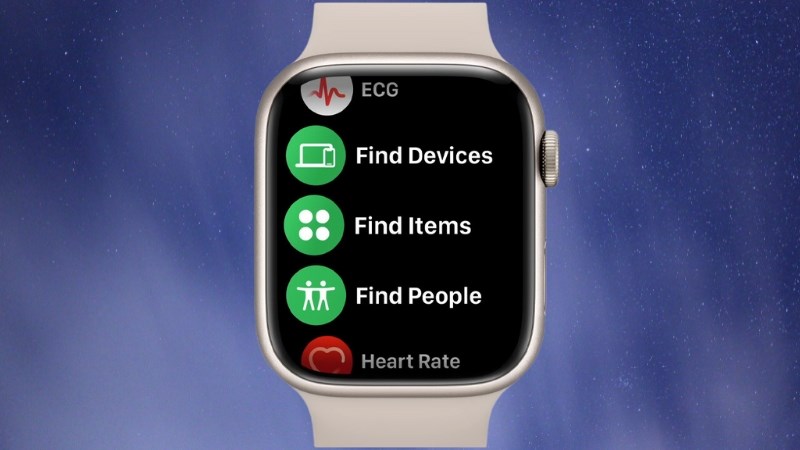
Cách dùng Apple Pay để thanh toán trên Apple Watch
Bước 1: Thêm thẻ vào iPhone của bạn. Mở app Watch trên iPhone chọn mục Ví & Apple.
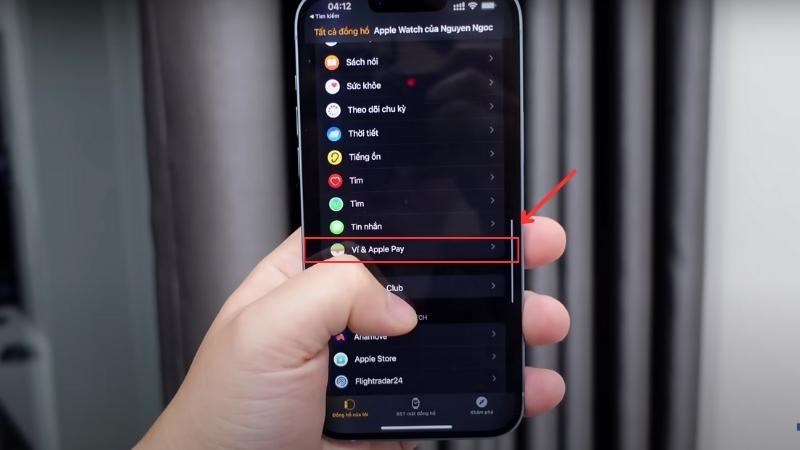
Bước 2: Thẻ mặc định của bạn sẽ tự động xuất hiện trên màn hình.
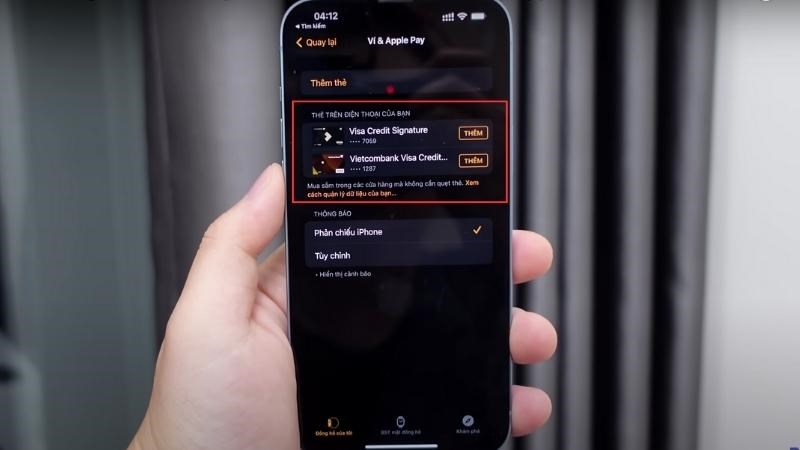
Bước 3: Tương tự như iPhone để thanh toán, hãy giữ màn hình Apple Watch của bạn gần đầu đọc không tiếp xúc cho đến khi bạn nghe thấy tiếng bíp và xác nhận giao dịch đã thành công.

TP HCM - 306/39 Nguyễn Thị Minh Khai, Phường Bàn Cờ, TP HCM - Hotline: 0919.011.011 - 0911.100.900
TP Hà Nội: 115 Thái Hà, Phường Đống Đa, TP Hà Nội - Hotline: 0964.600.600
© 2014 - 2025 Mac24h. All Rights Reserved